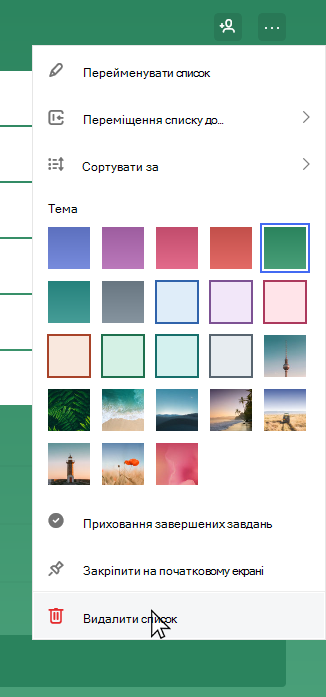Видалення та відновлення списків
Застосовується до
Microsoft To Do
Видалення списку
|
Щоб видалити список, торкніться трьох крапок у верхньому правому куті списку або клацніть їх, щоб відкрити меню "Додатково". Потім виберіть Видалити список. |
|
Відновлення списку
Оскільки ваші списки зберігаються в Exchange Online і також відображаються в Завданнях Outlook, ви можете відновити випадково видалені списки за допомогою Outlook.
1. Увійдіть в класичну програму Outlook за допомогою облікового запису Microsoft, який використовується зMicrosoft To-Do.
2. Перейдіть до списку папок електронної пошти, а потім виберіть Видалені елементи.
3. Знайдіть видалену папку, клацніть її правою кнопкою миші, а потім виберіть Перемістити > Іншу папку > Завдання.